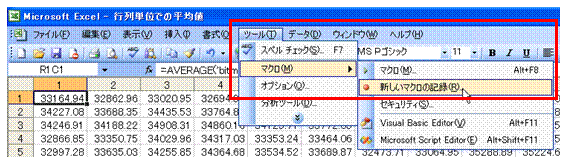| エクセル実践塾 > エクセル実践塾2010 |
不要な行や列を非表示にして、10行10列にまとめたい
Ctrl+0やCtrl+9のショートカットキーを使えば、選択中のセルの属する列や行をすばやく非表示にできますいくつもの列や行を非表示にしたいときには、次のようなショートカットキーが便利です。 Ctrl + 0選択した列を非表示にします。 Ctrl + 9選択した行を非表示にします。 ※数字キーは、テンキーのものではなく、キーボード最上段の数字キーを使います。 一定の間隔で列や行を非表示にしたいときには、最初の手順をマクロ記録し、それを必要な回数だけ実行するのがオススメです。 |
|
|
Excel 2010/2007の場合 | Excel 2003/2002の場合 |
|
|
①「ツール」メニューから「マクロ」→「新しいマクロの記録」を実行します
|
 |
②適当な「マクロ名」と、「ショートカットキー」を設定します
|
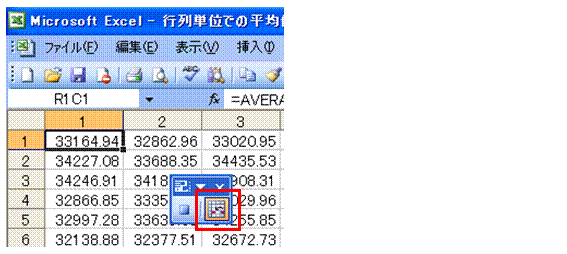 |
③「相対参照で記録」を有効にし、起点となるセルを選択します
|
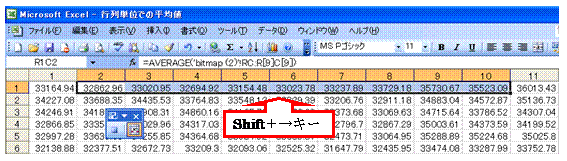 |
④非表示にしたい列に属するセルをShift+→キーで選択してから、Ctrl+0キーを押しますこのショートカットキーに用いる数字キーは、テンキーのものではなく、キーボード最上段のものを使います。
|
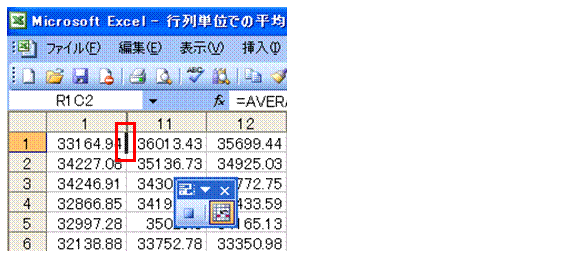 |
⑤選択中のセルの属する列が非表示になります |
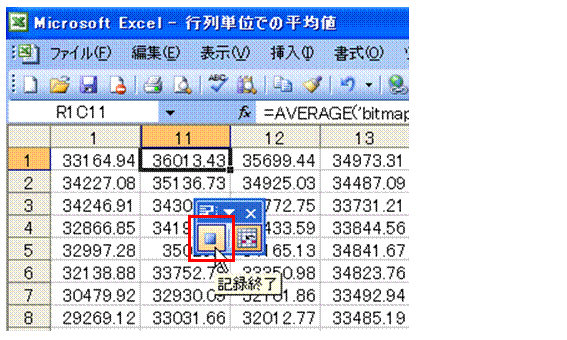 |
⑥→キーで新たな起点となるセルを選択してから、「記録終了」ボタンをクリックします④~⑥の手順が、マクロとして記録されます。 |
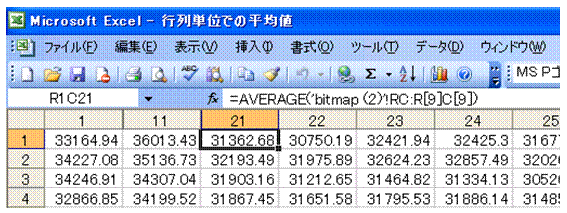 |
⑦設定したショートカットキーを実行すると、同様の間隔で、列が非表示になります
|
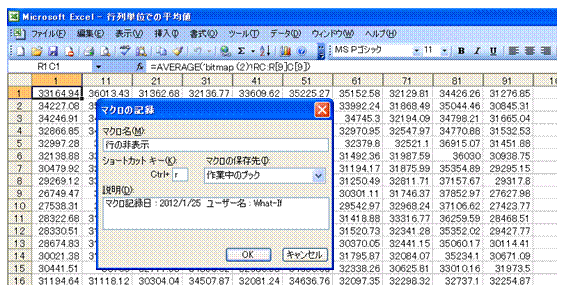 |
⑧不要な列をすべて非表示にできたら、同様の方法で行の非表示をマクロ記録します
|
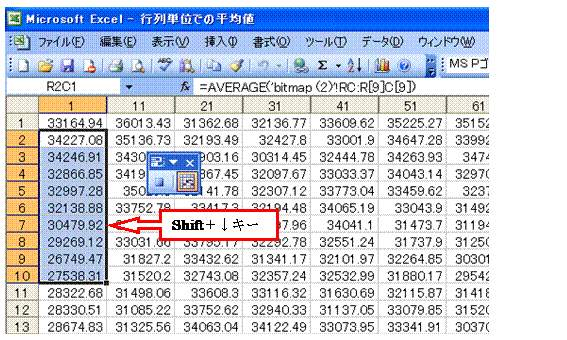 |
⑨行方向でのセル範囲の選択は、Shift+↓キーで行い、Ctrl+9キーを実行しますこのショートカットキーに用いる数字キーは、テンキーのものではなく、キーボード最上段のものを使います。 |
 |
⑩↓キーで新たな起点となるセルを選択したら、「記録終了」ボタンをクリックします
|
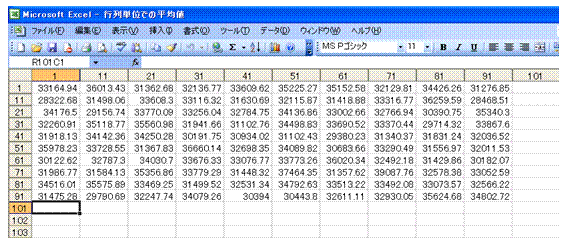 |
⑪マクロに設定したショートカットキーを使って、不要な行をすべて非表示にします100行100列のセル範囲が、10行10列のコンパクトな表にまとめられました。
|
|
|
関連する他のページ |
|
赤い数値を除いて、平均を求めたい
身体測定の結果を分析する
セル範囲の平均を簡単に求めたい
正もしくは負の数値だけを平均したい
テストの成績を評価する
マイナス値をゼロに置換したい②
マイナス値をゼロに置換したい③
存在しない桁の数字を表示したくない
0や特定の列を表示したくない
作業セルが目に触れないようにしたい
一部のシートを、第三者の目から隠したい
受注番号の重複する行を非表示にしたい
非表示のデータを無視して集計したい
赤い数値を除いて表示したい
条件付き書式を使って、計算結果がエラーのセルを非表示にする
|
|
|
|